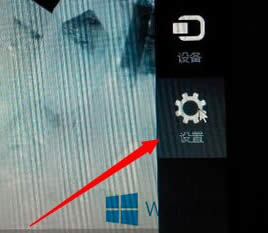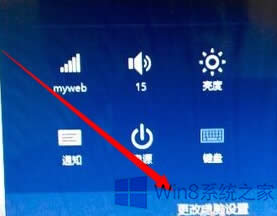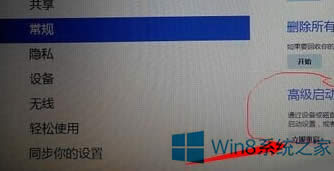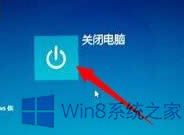Windows8进入到BIOS设置的步骤
发布时间:2021-01-31 文章来源:xp下载站 浏览:
|
Windows 8是美国微软开发的新一代操作系统,Windows 8共有4个发行版本,分别面向不同用户和设备。于2012年10月26日发布。微软在Windows 8操作系统上对界面做了相当大的调整。取消了经典主题以及Windows 7和Vista的Aero效果,加入了ModernUI,和Windows传统界面并存。同时Windows徽标大幅简化,以反映新的Modern UI风格。前身旗形标志转化成梯形。 如果要对Win8系统开机启动的设置进行更改,比如说是让系统光盘启动呢,还是选择硬盘启动,就要进入到Win8系统BIOS中修改设置,那么Win8如何进入到BIOS设置中呢? 1.首先,咱们就在Win8电脑的开始界面将鼠标向右移动,到右下角的位置,这样就会弹出charm菜单,咱们在菜单中选择设置。
2.接下来会再出现一个菜单,咱们在按钮的最下方选择更改电脑设置选项。
3.接下来会出现电脑设置界面窗口,如下图中所示,咱们在左侧的菜单中选择常规,然后在右侧的界面中最下方的高级的高级启动下选择“立即重启”。
4.之后系统会弹出如下图中所示的界面,咱们直接选择关闭电脑。
5.最后一步,也是最为关键的一步,咱们重新开机的时候需要先按下F2,然后再按下开机键,而且在按开机键的时候F2键也是需要按下的,之后咱们就可以顺利进入Bios界面了。 以上就是Win8进入BIOS的详细步骤的,不过BIOS的界面都是英文的,所以具体看不懂的选项不要轻易更改,以免引起意想不到的错误。 Windows 8是对云计算、智能移动设备、自然人机交互等新技术新概念的全面融合,也是“三屏一云”战略的一个重要环节。Windows 8提供了一个跨越电脑、笔记本电脑、平板电脑和智能手机的统一平台。 |
本文章关键词: Win8进入到BIOS设置的步骤
相关文章
本类教程排行
系统热门教程
本热门系统总排行